Si vous souhaitez que votre Mac mette automatiquement à jour les applications du Mac App Store, vous pouvez facilement le configurer dans macOS. Cela peut être un paramètre utile à utiliser si vous souhaitez garder vos applications Mac à jour mais que vous oubliez fréquemment de les mettre à jour manuellement, ou si vous souhaitez simplement que le processus de mise à jour des applications soit automatisé.
La possibilité de mettre à jour automatiquement les applications Mac initialement téléchargées depuis l'App Store existe depuis un certain temps. Cependant, les dernières versions de macOS ont modifié le fonctionnement et l'emplacement du paramètre.
Mettre à jour automatiquement les applications Mac
Mettre à jour les applications via l'AppStore
Pour mettre à jour automatiquement une application téléchargée depuis l'AppStore avec une nouvelle version, vous devez ouvrir l'AppStore. Cliquez ensuite sur AppStore dans le menu en haut à gauche puis sur Préférences.
Cliquez sur : Mises à jour automatiques pour mettre automatiquement à jour les applications que vous téléchargez et installez depuis l'App Store vers la dernière version de l'application.
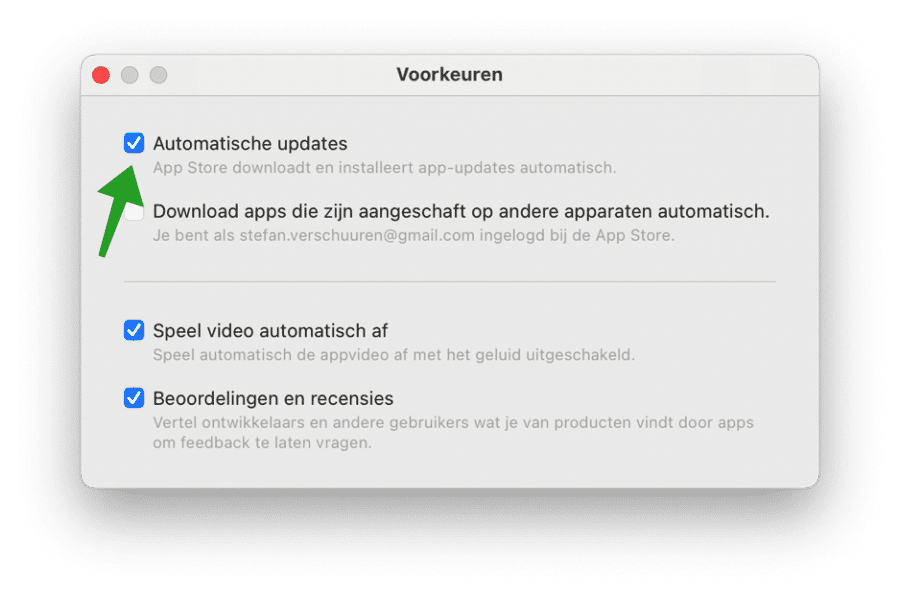
Mettre à jour les applications via CleanMyMac
Pour mettre automatiquement à jour les applications avec la dernière version, vous pouvez également utiliser l'application tout-en-un CleanMyMac. CleanMyMac dispose d'une fonctionnalité appelée « Updater » qui, dès qu'une nouvelle version d'une application est disponible, vous demande de mettre à jour l'application.
L'application offre encore plus d'avantages que vous pouvez découvrir dans le Examen de CleanMyMac.
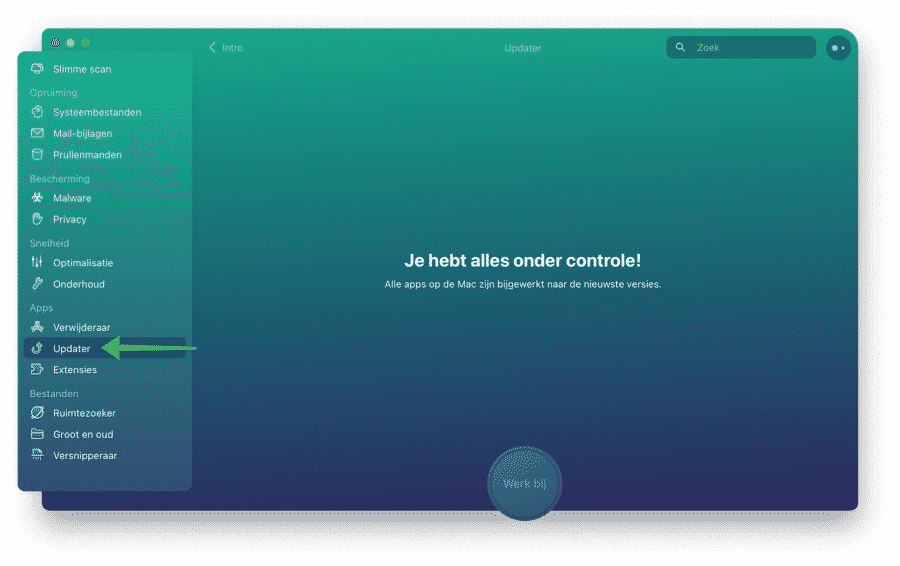
Cliquez sur Updater sur la gauche, puis sélectionnez l'application à mettre à jour. Cliquez ensuite sur Mettre à jour et CleanMyMac fera le reste. Vous n'avez pas besoin de passer par un processus d'installation, les applications seront automatiquement mises à jour avec la dernière version.
Lire plus: Nettoyer et accélérer Mac.
J'espère que cela vous a aidé. Merci pour la lecture!


Salut Stefan,
Je panique un peu car j'ai mis à jour mon Mac Book Air de 3 ans avec Big 'Sur et maintenant je n'arrive plus à faire fonctionner mon Macbook. Il reste bloqué au début avec cette fine barre de chargement. J'ai aussi essayé avec les commandes alt `P et R et même dans ce cas, je n'arrive pas à y accéder. J'ai également essayé le mode de récupération et je peux y accéder, mais je n'arrive pas à le faire démarrer normalement par la suite.
Aucune idée de ce que je peux essayer d'autre maintenant. Avez-vous une idée?
Merci d'avance!
Cordialement,
Mehdi
Bonjour Mehdi, merci pour votre message. Je recommande de commencer par ces informations : https://support.apple.com/nl-nl/HT207019
Cela inclut la déconnexion de tout le matériel connecté au Mac. À partir du mode de récupération, vous pouvez également restaurer/réinstaller. Salutations, Stefan